VPN(Virtual Private Network)은 물리적으로 같은 네트워크에 있는 것이 아니어도 하나의 네트워크에 있는 것처럼 네트워크를 구성할 수 있는 기술이다. 이 기술을 활용하면 사용자는 서울(Network A, 192.168.0.%)에 있어도 대구에 있는 자신의 회사 네트워크(Network B, 192.168.1.%)에 접속하여 회사 네트워크를 이용할 수 있게 된다. VPN으로 네트워크를 구성하면 네트워크 정책상 외부(서울)에 서비스를 제공하지 않고도 VPN에 연결된 외부 장치(192.168.0.2)는 내부에 있는 서비스를 이용할 수 있게 된다. 또한 암호화 VPN을 구성하면 내부에서 외부로 데이터가 유출되어도 내용이 암호화 되어 있어 해독이 불가능하기에 보안이 확보되는 것이 큰 특징이다.
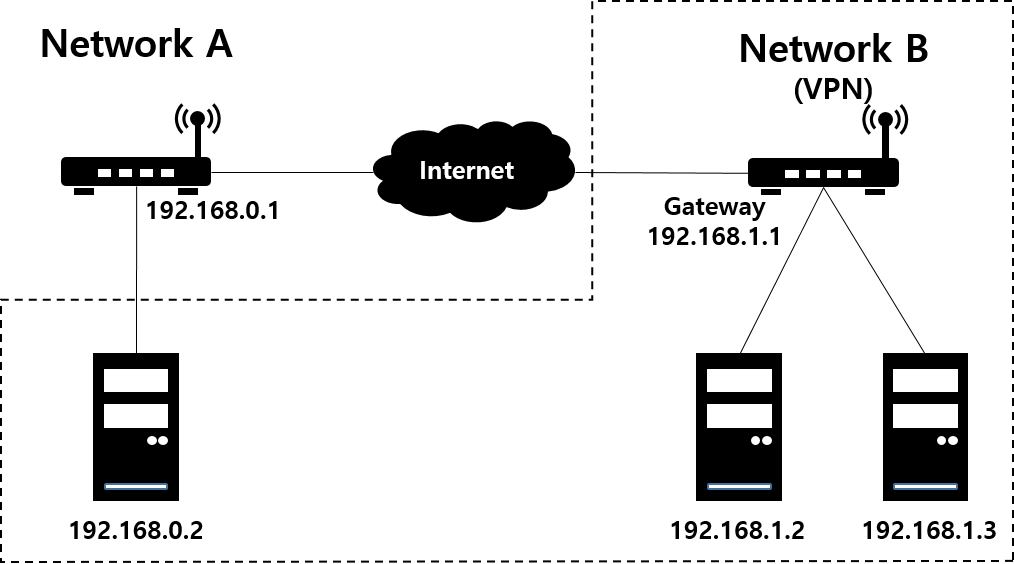
윈도우에서 제공하는 VPN 기능을 활용하여 VPN을 구성하면 VPN의 기본 게이트웨이를 자신의 게이트웨이로 설정하게 되어 외부에 있다할지라도 모든 통신을 VPN이 사용하는 게이트웨이를 거쳐서 가게 되어 속도가 저하되는 현상이 발생한다. 예를 들어 서울에 있는 사용자가 속한 Network A의 통신 속도는 1Gbps인데 회사 Network B는 100Mbps일 때 외부 장치(192.168.0.2)가 통신하게 되면 모든 트래픽이 Network B의 게이트웨이를 거치게 되므로 Network A와 Network B 간의 통신을 위해 몇 단계나 더 거쳐서 통신을 할 지도 모르는데 통신 속도마저 1/10이 되어 통신 속도가 매우 저하되는 현상이 발생할 수 있다. 그러므로 단순히 내부 망에만 제공되는 서비스를 제공받기 위해서 VPN을 구성한다면 게이트웨이 설정을 변경하여 속도 저하를 피하는 것이 나은 경우가 있을 것이다. 방법은 다음과 같다.
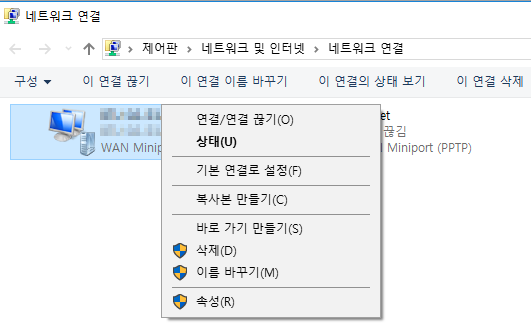
제어판 - 네트워크 및 인터넷 - 네트워크 연결 에서 VPN 어댑터 속성 창으로 간다.
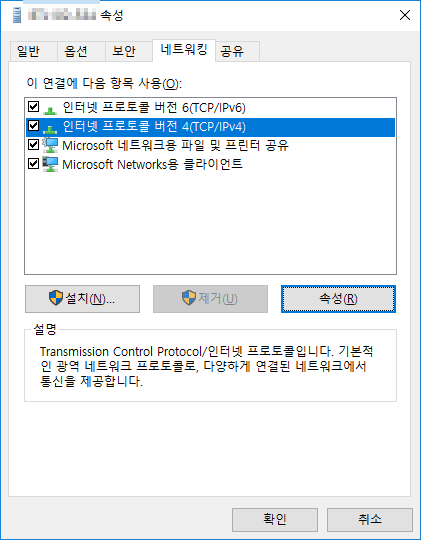
네트워킹 탭에서 인터넷 프로토콜 버전 4의 속성 창으로 간다.
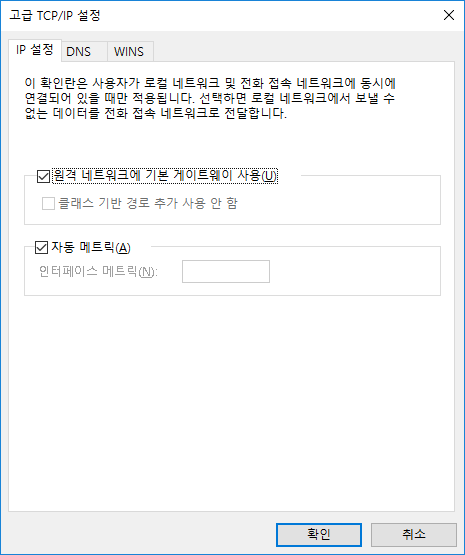
그러면 '원격 네트워크에 기본 게이트웨이 사용'이라는 항목이 체크되어 있는 것을 볼 수 있는데 다음 창 처럼 체크를 해제한다.
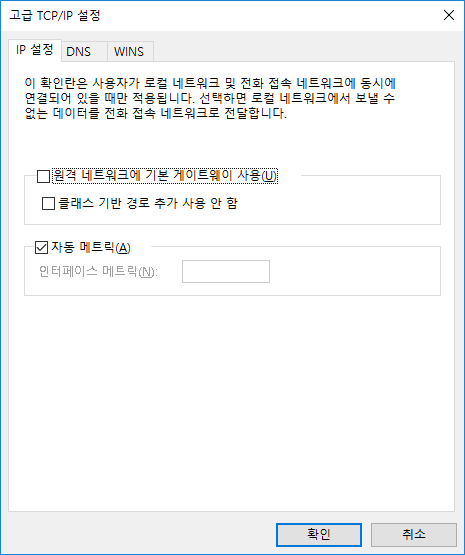
확인을 눌러 마무리 후 VPN을 재구성하면 속도 저하 없이 외부 서비스를 이용할 수 있는 것을 확인할 수 있다. 본인의 경우 500Mbps 망에서 인터넷을 이용하는데 한 번씩 100Mbps의 VPN 구성할 때 마다 속도 저하를 너무 심하게 느껴서 위와 같이 설정을 바꾸었다.
'컴퓨터 네트워크 프로토콜 > IP(Internet Protocol)' 카테고리의 다른 글
| 왜 TCP/IP에서는 OSI의 5,6,7계층이 하나의 계층에 들어가는가? (0) | 2020.10.14 |
|---|---|
| TCP/IP가 성공한 이유는 무엇일까? (2) | 2020.10.13 |
| IPv4(Internet Protocol Version 4) 개요와 패킷 구조 (0) | 2020.10.13 |



댓글